Questo tutorial ti mostrerà come installare i blocchi di codice su Ubuntu 16.04/Ubuntu 18.04, 19.04 . Code Blocks è un ambiente di sviluppo integrato (IDE) gratuito e open source per C, C++ e Fortran. Può funzionare su Linux, Mac, Windows. L'ultima versione, Code Blocks 17.12, è stata rilasciata a dicembre 2017.
Caratteristiche dei blocchi di codice:
- Supporta più compilatori inclusi GCC, Clang, Visual C++, MinGW e molti altri
- Sistema di build personalizzato e supporto Make opzionale.
- Evidenziazione della sintassi e piegatura del codice
- Completamento del codice C++, browser di classe, un editor esadecimale
- Un debugger con supporto completo per i punti di interruzione
- Un sistema plug-in per supportare altri linguaggi di programmazione.
- E altro ancora
Come installare l'IDE dei blocchi di codice su Ubuntu 16.04/Ubuntu 18.04, 19.04
Code Blocks si trova nel repository di pacchetti Ubuntu predefinito, quindi puoi aprire una finestra di terminale ed eseguire il comando seguente per installarlo.
sudo apt install codeblocks
Tuttavia, il repository di Ubuntu contiene solo la versione obsoleta (Blocchi di codice 16.01). Per installare l'ultima versione, scarica l'ultima versione.
64 bit
wget http://sourceforge.net/projects/codeblocks/files/Binaries/17.12/Linux/Debian%20stable/codeblocks_17.12-1_amd64_stable.tar.xz
32 bit
wget http://sourceforge.net/projects/codeblocks/files/Binaries/17.12/Linux/Debian%20stable/codeblocks_17.12-1_i386_stable.tar.xz
Estrai il tarball.
64 bit
sudo tar xvf codeblocks_17.12-1_amd64_stable.tar.xz
32 bit
sudo tar xvf codeblocks_17.12-1_i386_stable.tar.xz
Ora nella directory corrente ci sono molti pacchetti deb Code Blocks. È necessario eseguire il comando seguente per installare i blocchi di codice.
64 bit
sudo apt install ./codeblocks_17.12-1_amd64.deb ./codeblocks-common_17.12-1_all.deb ./libcodeblocks0_17.12-1_amd64.deb ./codeblocks-dev_17.12-1_amd64.deb ./codeblocks-headers_17.12-1_all.deb ./*wx*.deb
32 bit
sudo apt install ./codeblocks_17.12-1_i386.deb ./codeblocks-common_17.12-1_all.deb ./libcodeblocks0_17.12-1_i386.deb ./codeblocks-dev_17.12-1_i386.deb ./codeblocks-headers_17.12-1_all.deb ./*wx*.deb
Una volta installato, puoi avviare Code Blocks IDE da Unity Dash o dal tuo lanciatore di app preferito.
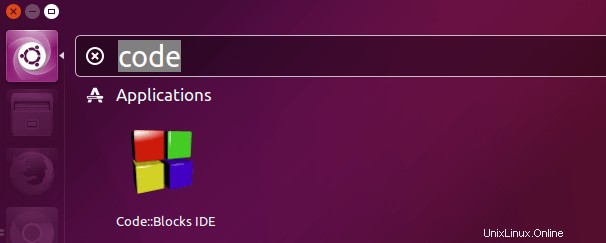
Scelta di un compilatore C
Al primo avvio di Code Blocks, ti verrà visualizzata una finestra di rilevamento automatico dei compilatori:
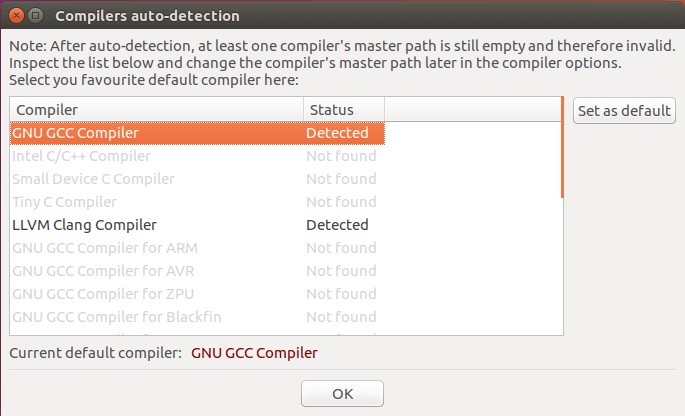
I popolari compilatori C open source disponibili per Linux sono:
- Compilatore GNU C – il compilatore C open source de facto standard
- Clang – Clang è molto più veloce e utilizza molta meno memoria rispetto a GCC e fornisce una diagnostica estremamente chiara e concisa (messaggi di errore e di avviso).
Per installare gcc, esegui:
sudo apt install gcc
Per installare il compilatore Clang:
sudo apt install clang
Se vuoi compilare binari Windows nativi su Linux, puoi installare mingw-w64 pacchetto.
sudo apt install mingw-w64
Dopo aver scelto il compilatore C predefinito, puoi iniziare a utilizzare i blocchi di codice per scrivere programmi.
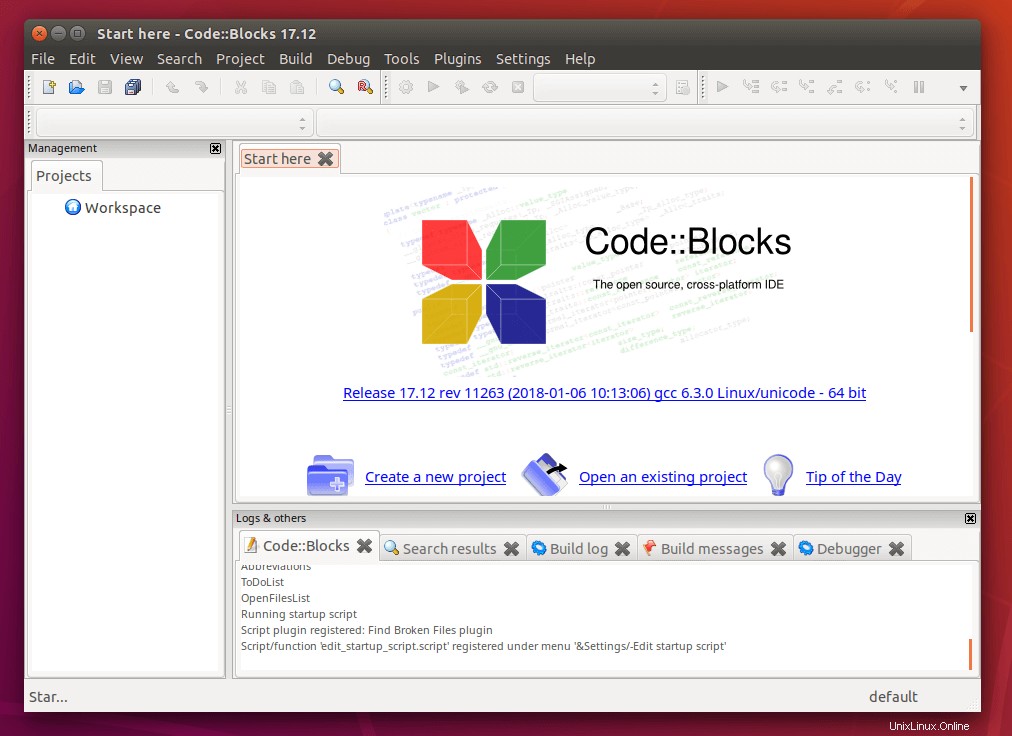
Puoi anche scegliere il compilatore predefinito andando su Impostazioni> Compilatore> Impostazioni globali del compilatore .
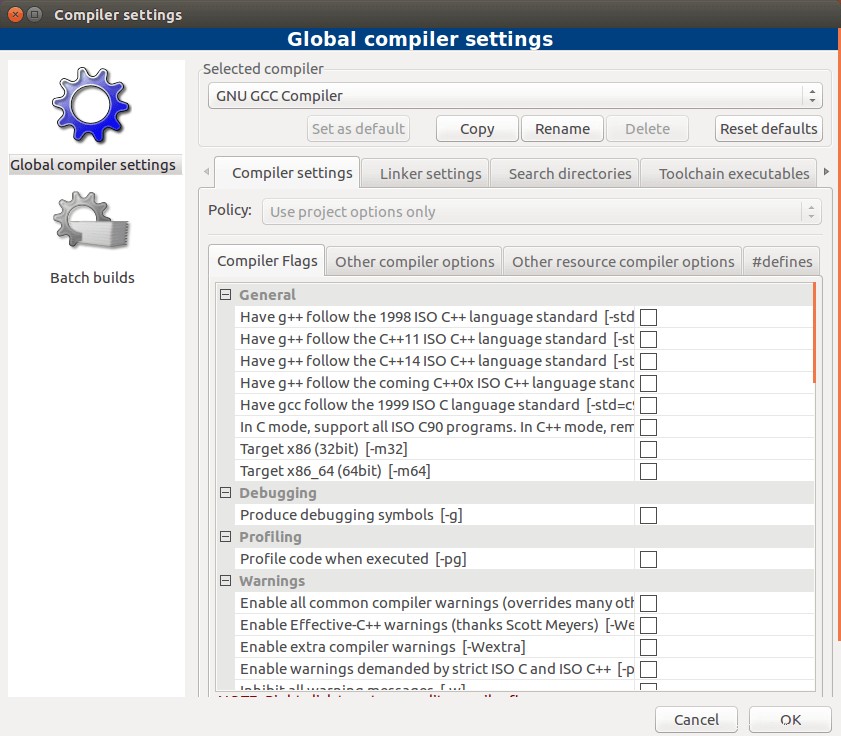
Questo è tutto! Spero che questo tutorial ti abbia aiutato a installare Code Blocks su Ubuntu 16.04/Ubuntu 18.04, 19.04.